windows更新系统遇到错误,Windows更新系统遇到错误怎么办?全面解析及解决方案
Windows更新系统遇到错误怎么办?全面解析及解决方案
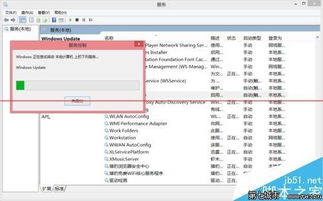
一、Windows更新系统遇到错误的常见原因
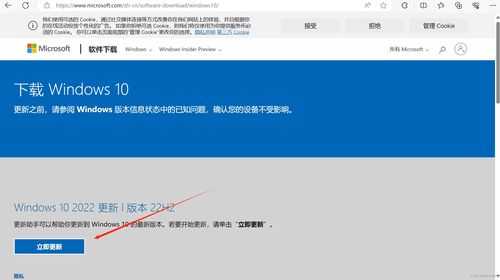
1. 网络连接问题:网络不稳定或连接速度过慢会导致更新失败。
2. 系统文件损坏:系统文件损坏或缺失会导致更新失败。
3. 硬件驱动问题:硬件驱动程序不兼容或损坏会导致更新失败。
4. 第三方软件干扰:某些第三方软件可能会干扰Windows更新过程。
5. 系统资源不足:系统资源不足(如内存、磁盘空间)会导致更新失败。
二、解决Windows更新系统遇到错误的步骤
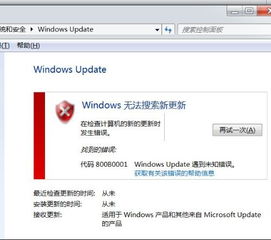
1. 检查网络连接:确保您的网络连接稳定且速度足够快。
2. 检查系统文件:使用系统文件检查器(SFC)修复损坏的系统文件。
3. 更新硬件驱动:确保您的硬件驱动程序是最新的,以避免兼容性问题。
4. 卸载第三方软件:尝试卸载可能干扰Windows更新的第三方软件。
5. 释放系统资源:清理磁盘空间,释放内存和CPU资源,确保系统运行流畅。
三、具体操作步骤
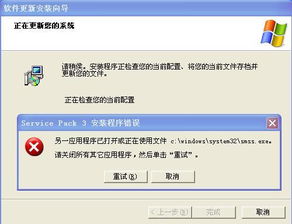
1. 检查网络连接
(1)打开“设置”>“网络和互联网”>“状态”,查看网络连接状态。
(2)确保您的网络连接稳定且速度足够快。
2. 检查系统文件
(1)按Win+X键,选择“Windows PowerShell(管理员)”或“命令提示符(管理员)”,以管理员身份运行。
(2)在命令行中输入“sfc /scannow”并按Enter键,等待系统文件检查器完成扫描。
(3)如果发现损坏的系统文件,系统文件检查器会尝试修复它们。
3. 更新硬件驱动
(1)打开“设备管理器”,查看硬件设备列表。
(2)右键点击需要更新的硬件设备,选择“更新驱动程序”。
(3)选择“自动搜索更新的驱动程序软件”,等待系统自动搜索并安装最新驱动程序。
4. 卸载第三方软件
(1)打开“控制面板”>“程序”>“程序和功能”,查看已安装的程序列表。
(2)选择可能干扰Windows更新的第三方软件,右键点击并选择“卸载”。
5. 释放系统资源
(1)清理磁盘空间:打开“此电脑”,右键点击系统盘(通常是C盘),选择“属性”>“磁盘清理”,按照提示清理磁盘空间。
(2)释放内存和CPU资源:关闭不必要的后台程序,确保系统运行流畅。
Windows更新系统遇到错误时,我们可以通过以上方法逐一排查并解决。在更新过程中,请确保遵循正确的操作步骤,以免造成不必要的损失。祝您顺利解决Windows更新问题,享受更加流畅的电脑使用体验。
